DCP-T310
常见问题解答与故障排除 |
使用 ControlCenter4 高级模式将扫描数据作为 PDF 文件保存至文件夹 (Windows®)
扫描文档并将其以 PDF 文件格式保存至计算机上的文件夹中。

选择高级模式作为 ControlCenter4 的模式设置。
- 装入原稿。
- 点击任务栏中的
 (ControlCenter4) 图标,然后点击打开。
(ControlCenter4) 图标,然后点击打开。 - 点击扫描选项卡。
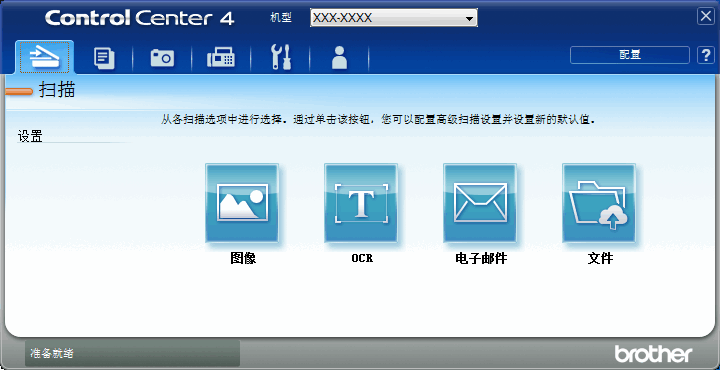
- 点击文件按钮。将出现扫描设置对话框。
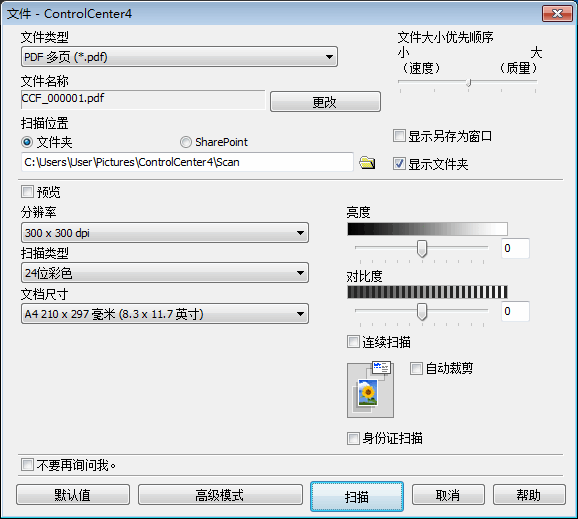
- 点击文件类型下拉列表,然后选择 PDF 文件。

要将文档保存为受密码保护的 PDF,从文件类型下拉列表中选择安全 PDF 单页 (*.pdf)或安全 PDF 多页 (*.pdf),点击
 ,然后输入密码。
,然后输入密码。 - 点击文件夹图标,浏览并选择您想用于保存扫描文档的文件夹。
- 如有需要,更改文件格式、文件名、分辨率和色彩等扫描设置。

若要预览和配置已扫描图像,请选中预览复选框。
- 点击扫描。设备开始扫描。文件保存在所选文件夹中。
内容反馈
请在下方提供您的反馈,帮助我们改进支持服务。
